Google शीट्स में एक सबस्ट्रिंग कैसे निकालें (उदाहरण के साथ)
आप Google शीट में सेल से विशिष्ट सबस्ट्रिंग को हटाने के लिए निम्नलिखित सूत्रों का उपयोग कर सकते हैं:
विधि 1: सेल से एक सबस्ट्रिंग हटाएँ
= SUBSTITUTE ( A2 , " this_string " , "" )
विधि 2: सेल से एकाधिक सबस्ट्रिंग हटाएँ
= SUBSTITUTE ( SUBSTITUTE ( A2 , " string1 " , "" ) , " string2 " , "" )
निम्नलिखित उदाहरण दिखाते हैं कि व्यवहार में इनमें से प्रत्येक विधि का उपयोग कैसे करें।
ध्यान दें : ये सूत्र विशिष्ट सबस्ट्रिंग को रिक्त स्थान से प्रतिस्थापित करके कोशिकाओं से सबस्ट्रिंग को “हटाते” हैं।
विधि 1: सेल से एक सबस्ट्रिंग हटाएँ
मान लीजिए कि हमारे पास निम्नलिखित डेटासेट है जिसमें विभिन्न बास्केटबॉल टीमों के बारे में जानकारी है:
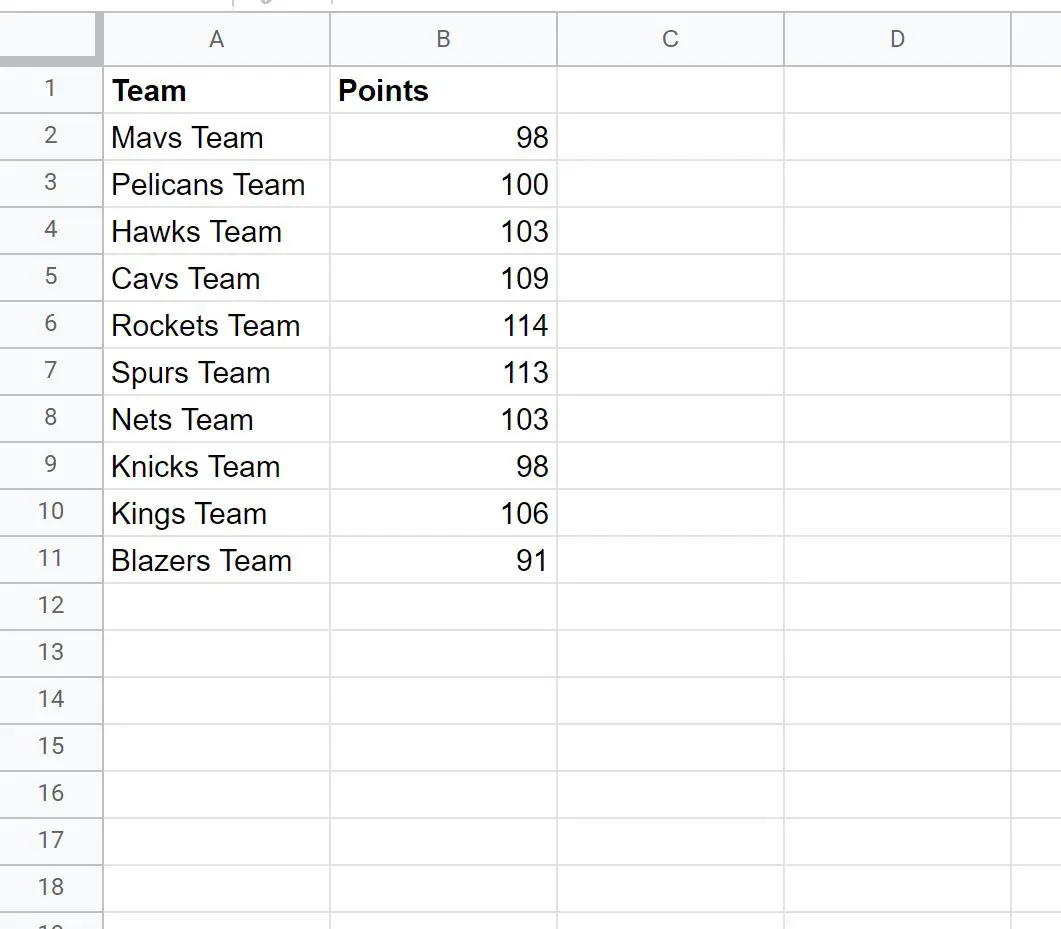
हम कॉलम ए में प्रत्येक सेल से “टीम” सबस्ट्रिंग को हटाने के लिए निम्नलिखित सूत्र का उपयोग कर सकते हैं:
= SUBSTITUTE ( A2 , " Team " , "" )
हम इस सूत्र को सेल C2 में टाइप करेंगे, इसे खींचेंगे, और कॉलम C में प्रत्येक शेष सेल में भरेंगे:
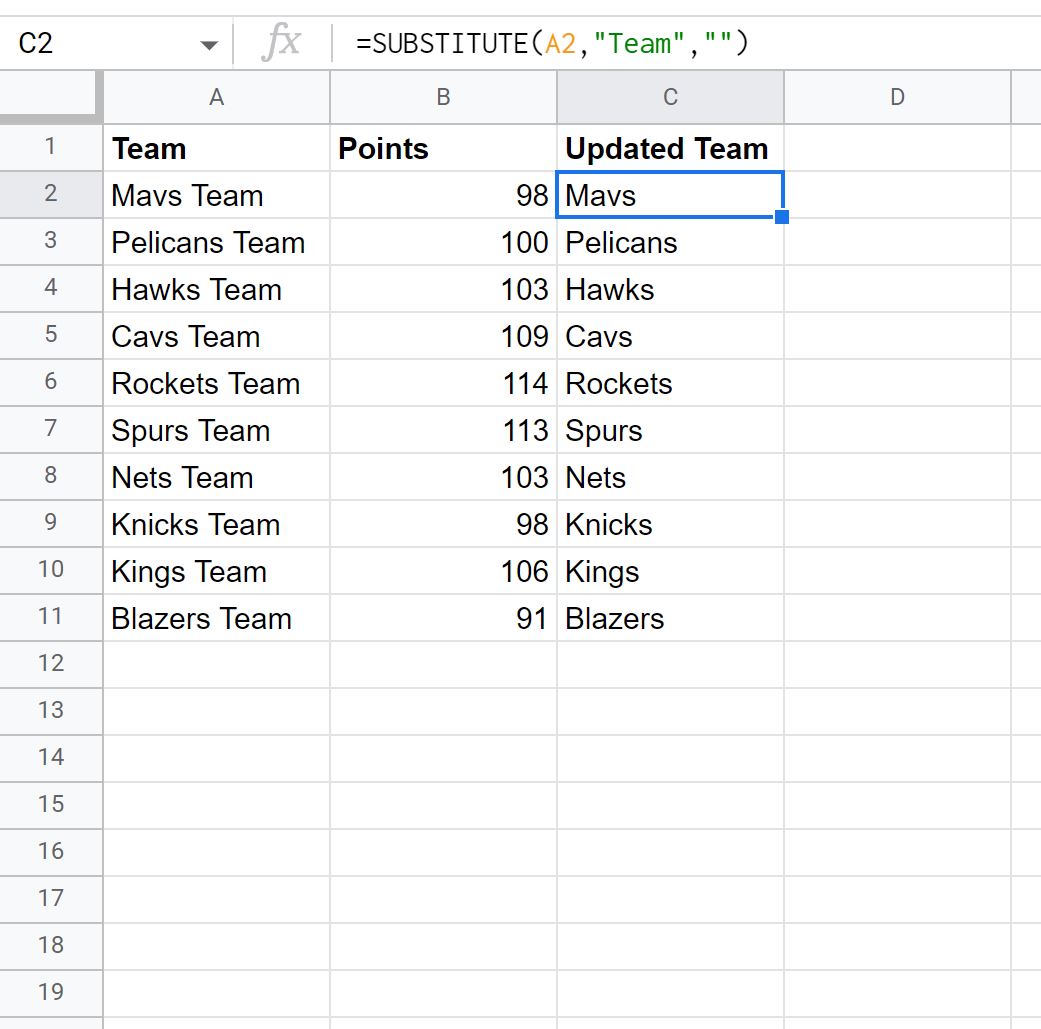
ध्यान दें कि “टीम” सबस्ट्रिंग को प्रत्येक सेल से हटा दिया गया है।
विधि 2: सेल से एकाधिक सबस्ट्रिंग हटाएँ
मान लीजिए कि हमारे पास निम्नलिखित डेटासेट है जिसमें विभिन्न बास्केटबॉल टीमों के बारे में जानकारी है:
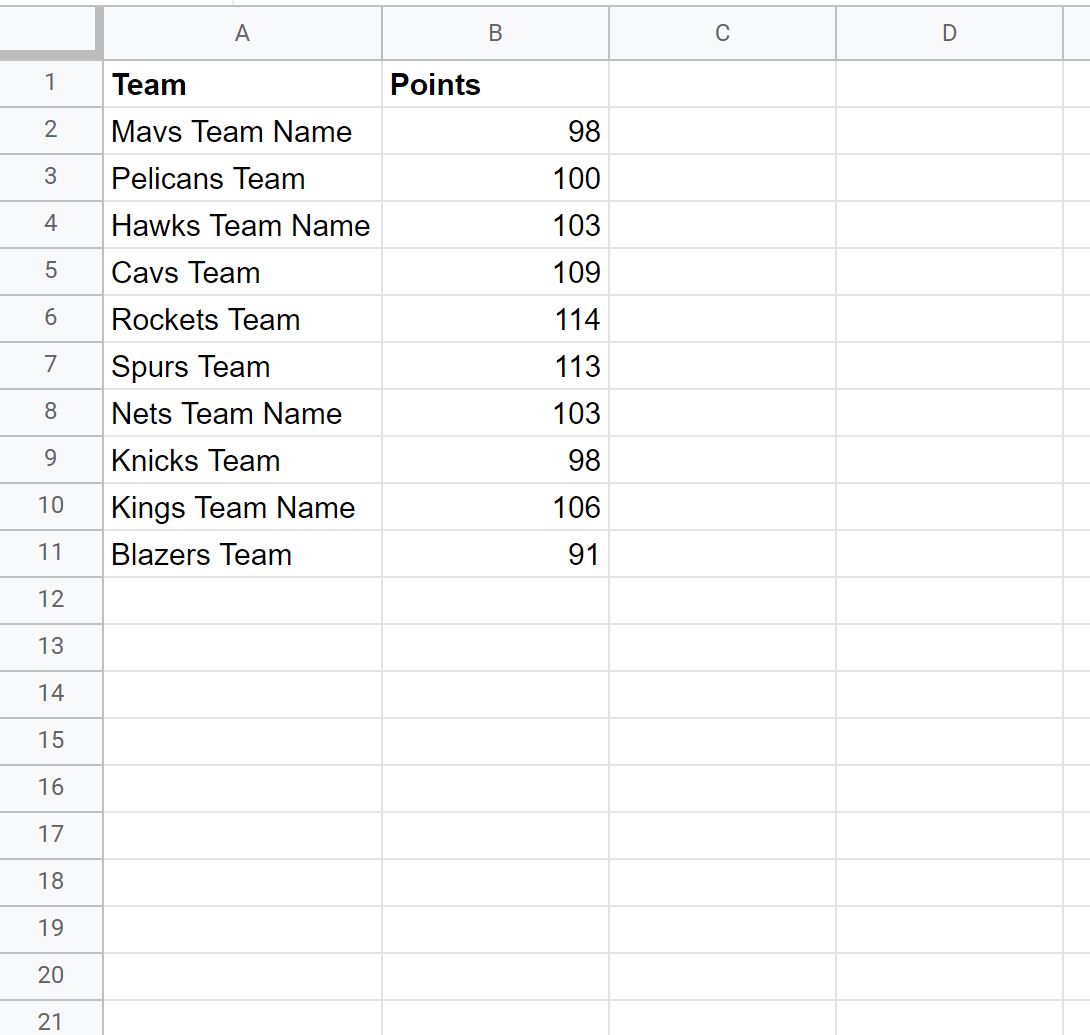
हम कॉलम ए में प्रत्येक सेल से “टीम” और “नाम” सबस्ट्रिंग को हटाने के लिए निम्नलिखित सूत्र का उपयोग कर सकते हैं:
= SUBSTITUTE ( SUBSTITUTE ( A2 , " Team " , "" ) , " Name " , "" )
हम इस सूत्र को सेल C2 में टाइप करेंगे, इसे खींचेंगे, और कॉलम C में प्रत्येक शेष सेल में भरेंगे:
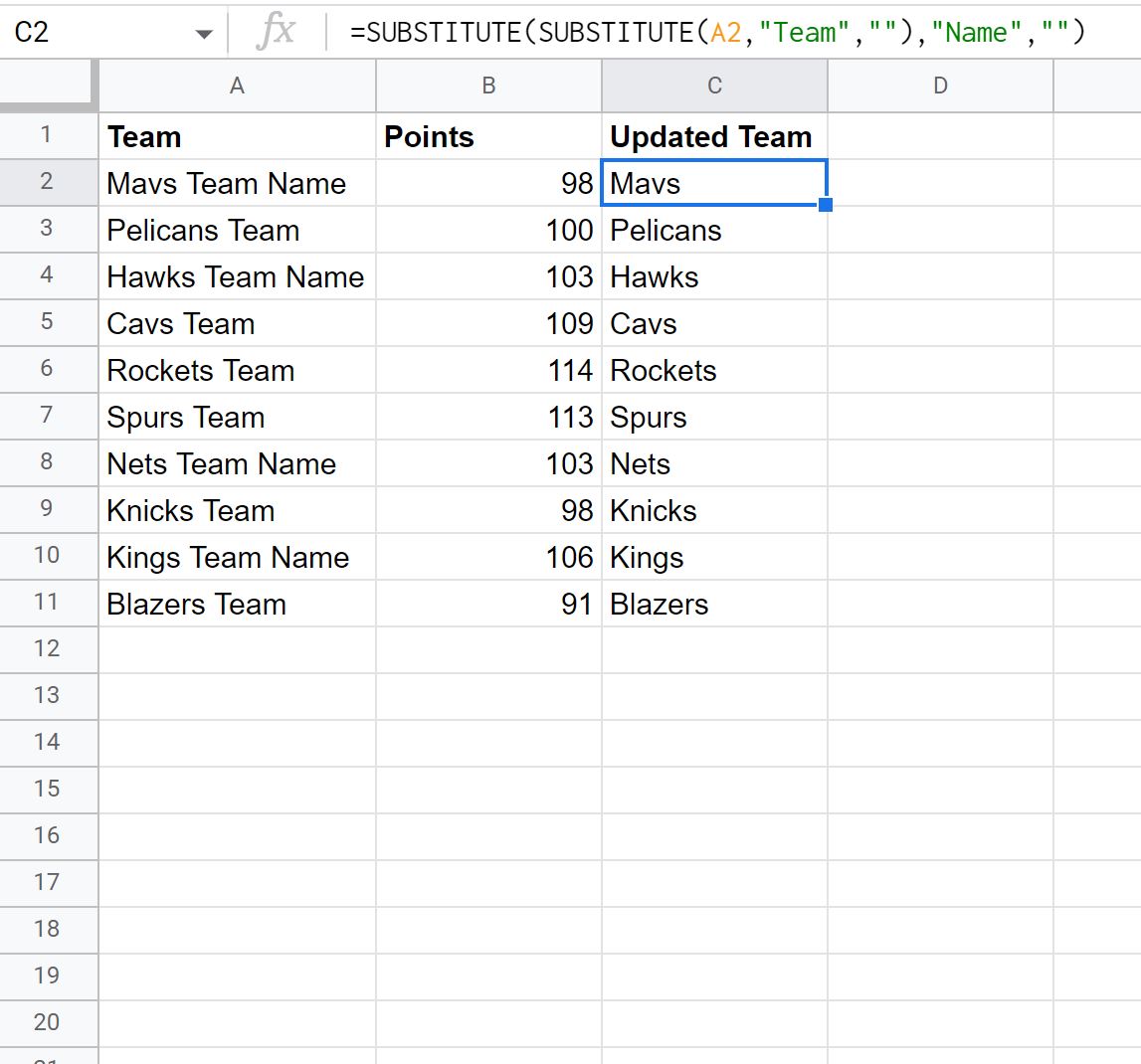
ध्यान दें कि प्रत्येक सेल से “टीम” और “नाम” सबस्ट्रिंग हटा दिए गए हैं।
ध्यान दें : आप सेल से जितने चाहें उतने नेस्टेड सबस्ट्रिंग हटाने के लिए जितने चाहें उतने नेस्टेड सब्स्टिट्यूट फ़ंक्शंस का उपयोग कर सकते हैं।
अतिरिक्त संसाधन
निम्नलिखित ट्यूटोरियल बताते हैं कि Google शीट्स में अन्य सामान्य चीजें कैसे करें:
Google शीट्स में एक सबस्ट्रिंग कैसे निकालें
Google शीट्स में टेक्स्ट स्ट्रिंग को कैसे उल्टा करें
Google शीट्स में एक स्ट्रिंग से संख्याएँ कैसे निकालें